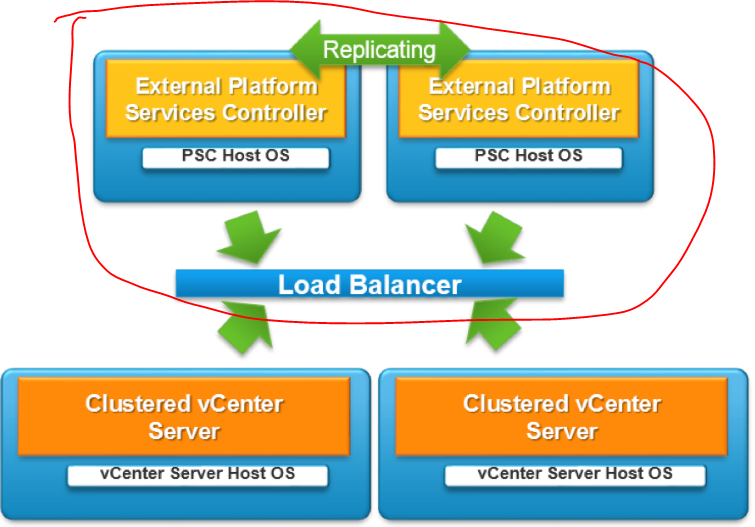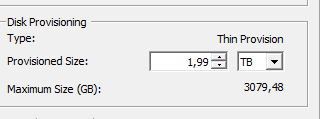Стал задаваться вопросом – как автоматизировать выполнение рутинных операций в vSphere?
Лучше бы не задавался 🙂
Начал с задачи “развернуть виртуальную машину из шаблона с указанной кастомизацией гостевой операционной системы”.
Основные проблемы, с которыми я столкнулся:
- мною использовалась настройка кастомизации ОС “Prompt User”, спрашивающая только IP-адрес (подразумевается, что развертывание происходит в одно и то же адресное пространство). Как оказалось, проще использовать передачу “всех” параметров IP в скрипте;
- перемещение учетной записи сервера после ее развертывания для применения групповых политик в другой контейнер Active Directory;
- поле “Notes” получает строку. Как передать ей несколько строк, если потребуется перевод строки, я пока не разбирался;
- за кадром остались процессы дальнейшей настройки сервера – установка обновлений и дополнительного ПО. Это будет рассмотрено в следующих частях статьи.
Вдохновлялся я скриптом, опубликованным здесь.
А вот что получил:
|
|
Get-OSCustomizationSpec -Name windows | New-OSCustomizationSpec -Name temp1 -Type NonPersistent Get-OSCustomizationSpec -Name temp1 | Get-OSCustomizationNicMapping | Set-OSCustomizationNicMapping -IpMode UseStaticIP -IpAddress '10.0.0.1' -SubnetMask '255.255.255.0' -DefaultGateway '10.0.0.254' -Dns '10.0.0.254','10.0.0.253' New-VM -Name 'new-vm' -Template (Get-Template windows_template) -OSCustomizationSpec (Get-OSCustomizationSpec 'temp1') -ResourcePool (Get-ResourcePool -Name 'Resources'-Location 'Cluster_Name') -Datastore (Get-DatastoreCluster -Name 'Datastore_Cluster') -Notes "Zdes mogla by byt vasha reklama" Start-VM -VM new-vm Do {Get-ADComputer -identity new-vm -ErrorAction SilentlyContinue;write-host "." -nonewline -f red;sleep 3} until(Get-ADComputer -identity new-vm -ErrorAction SilentlyContinue -warningaction silentlycontinue) Move-ADObject -identity (Get-ADComputer -identity new-vm).distinguishedname -TargetPath "OU=Servers,DC=DOMAIN,DC=COM" Do {$tools=(Get-VM -Name new-vm).ExtensionData.Guest.ToolsStatus;write-host "." -nonewline -f red;sleep 3} until(($tools -eq "toolsOk") -or($tools -eq "toolsOld")) Restart-VMGuest -VM new-vm -Confirm:$false Start-Sleep -Seconds 10 Do {$tools=(Get-VM -Name new-vm).ExtensionData.Guest.ToolsStatus;write-host "." -nonewline -f red;sleep 3} until(($tools -eq "toolsOk") -or($tools -eq "toolsOld")) Write-Host("Server is ready!") |
Данный скрипт берет гостевую кастомизацию “windows” (Guest Customization OS) и создает на ее основе временную кастомизацию “temp1”.
Затем скрипт задает настройки IP, которые должна будет получить новая ВМ.
Далее мы создаем виртуальную машину из шаблона “windows_template”, используя подготовленную кастомизацию “temp1”. Машина создается в кластере “Cluster_name” с примечанием о том, для чего нужна эта ВМ. Диски шаблона при этом клонируются на кластер хранилищ (Datastore Cluster) с названием “Datastore_Cluster”.
Затем мы включаем виртуальную машину и ждем.
Ждем мы до тех пор, пока в AD не появится учетная запись компьютера. А эта запись должна появиться там потому, что в гостевой кастомизации настроено автодобавление ПК в домен.
Как только мы этого дождались, мы перекладываем эту учетную запись ПК в соответствующую OU.
Проверяем статус VMware Tools и, если они работают, перезагружаем наш сервер для применения актуальных групповых политик.
Затем ждем 10 секунд пока VMware Tools 100% остановятся в ходе перезагрузки, ждем пока они будут запущены и выводим на экран сообщение о том, что сервер готов.